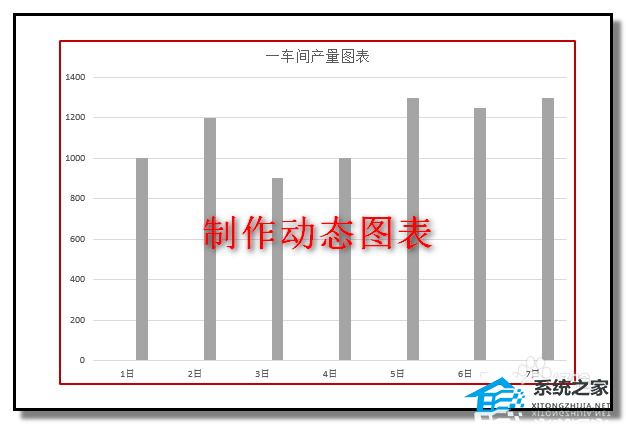绝大多数情况下,我们做演示或者汇报,最主要的目的就是为了说服客户和老板。因此,在PPT的制作中,将原本复杂无趣散乱的数据,以图表的形式表现出来,可减少观众的思考,让观众一眼就能看明白你想要展现的信息。
但是简单的图表展示比较单调,聪明的人通常还会选择用异形图表来展示复杂的数据信息。因此,今天将和大家来聊一聊如下图所示的PPT异形图表中怎么做出来的?PPT中绘制上图中的形状图表其实没有我们想象中的那么复杂,只需几步就可以完成,具体操作如下:(1)点击【插入】-【插图】-【图表】按钮,打开”插入图表”对话框,选择“饼图”选项卡,选择“圆环图”,单击“确定”按钮插入一个圆环图。
利用PPT中的形状和动画,几步就能做出一个神奇的PPT注水小动画
在做PPT时,许多人都希望自己能做出吸人眼球的动画效果,因为动画在演示过程中如果能够巧妙的运用,能够引导观众视线和注意力,强调视觉对象和表达重点、强化表达逻辑,有助于观众快速理解演示的内容,做到声画同步,让幻灯片演示大放异彩! 所以,今天在这里小编就来跟大家分享一个简单、实用的PPT小动画,学会它,你可以在你的PPT中
(2)在弹出的表格中将默认的图表数据更改为需要的数据,如下图所示。(3)即得到一个如图所示的图表。(4)选择图表,单击鼠标右键,在弹出的快捷菜单中选择“设置数据系列格式”命令,在打开的任务窗格中选择“填充与线条”选项,然后选择黄色区域的圆环,在”填充“栏中选中”无填充“单选按钮,将黄色圆环取消。(5)依次选择蓝色区域的圆环,在“填充”栏中分别填充如下图所示的颜色。(6)选择图表,点击【图表工具】-【设计】-【图表布局】-【快速布局】按钮,在弹出的列表中选择”布局3“,加粗圆环图表线条。(7)最后,添加上数据,即可得到一个类似的图表效果。
除上述方法之外,我们还可以利用“形状”列表框中的“弧形”形状,快速制作出相似的形状图表哦~~~
如何在PowerPoint中设置演讲提醒
为了防止遗忘重要的任务,用户可能会在Outlook中设置提醒。当在PowerPoint中将演讲所需的演示文稿制作完成之后,为了防止忘记演讲的筹备工作,用户可能希望为自己设置一个演讲提醒,如何在PowerPoint中设置提醒呢?此时可以按照如下步骤进行操作。 (1)在PowerPoint 2007中,单击【Office按





![[word流程图的使用指南]](http://img.01xitong.com/c6b88f57-6ea2-4d0e-9530-8ebffd789558.jpg)